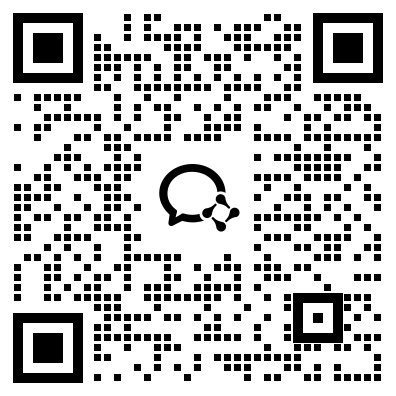Infortress 不仅支持手机App、Windows客户端,还提供 Mac 电脑客户端。用户安装并登录 Mac 客户端后,可通过另一台电脑访问家中电脑的所有数据、进行数据备份,同时支持手机 App 上的各类操作,满足多场景办公与数据管理需求。
一、Mac 客户端安装步骤
- 下载客户端安装包:打开 Infortress 官方网站,找到 Mac 客户端对应的下载入口,点击下载安装包(通常为.dmg 格式文件)。
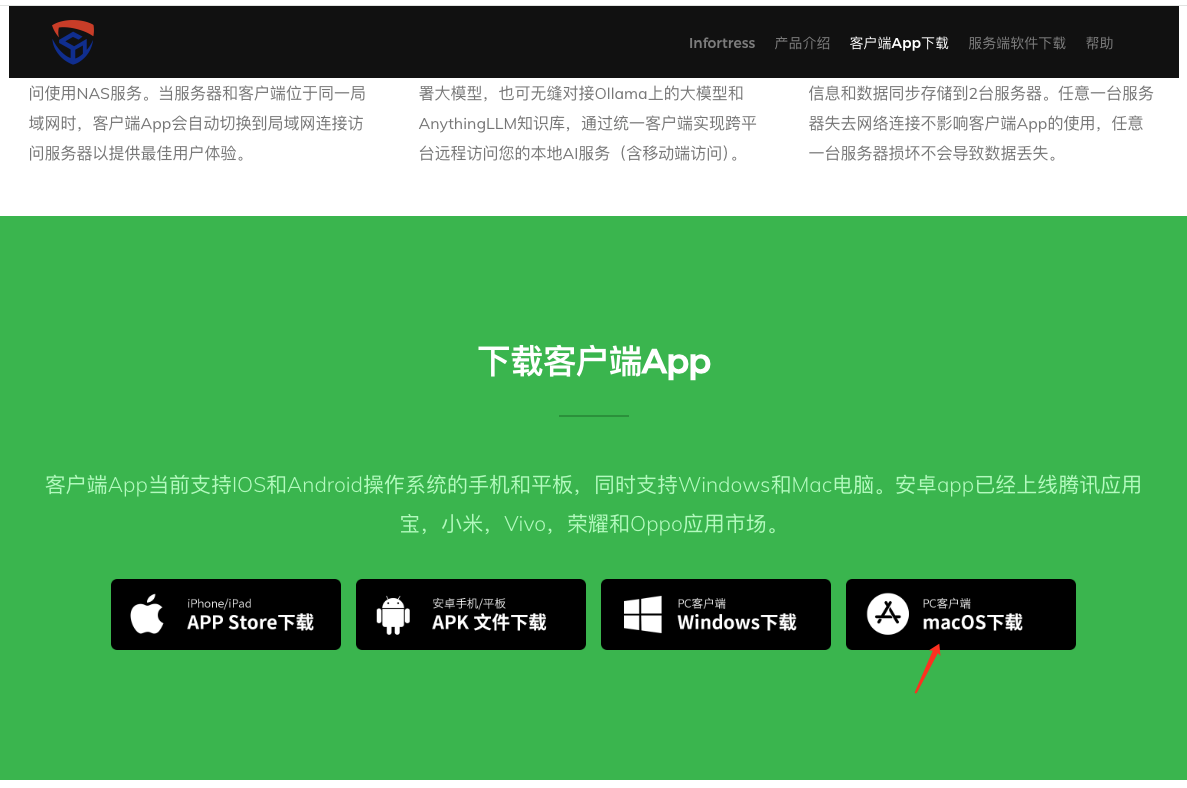
- 完成安装包拖拽:下载完成后,在 “下载” 文件夹中找到安装包并双击打开,此时会弹出包含客户端图标与 “Applications(应用程序)” 图标的窗口,将客户端图标直接拖拽到 “Applications” 图标上,完成初步安装。
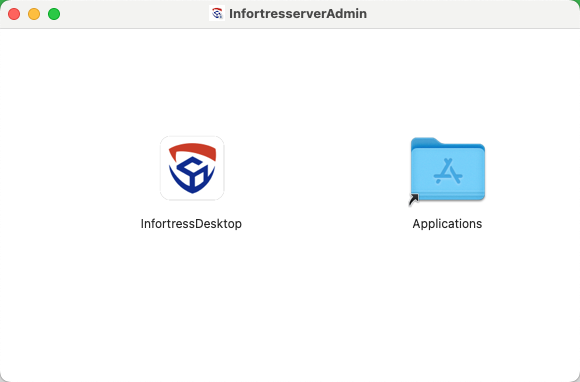
- 启动客户端并解决弹窗问题:
- 打开 “应用程序” 文件夹,找到 Infortress 客户端图标并双击,若弹出 “无法打开” 的提示弹窗,点击弹窗中的 “在访达中显示”。
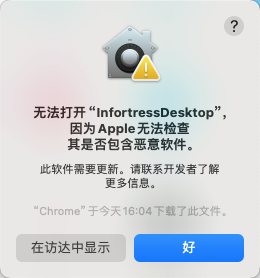
- 在访达中找到该客户端文件,右键点击,选择 “打开” 选项。
- 再次弹出确认弹窗时,继续点击 “打开”,即可成功启动客户端,完成全部安装流程。
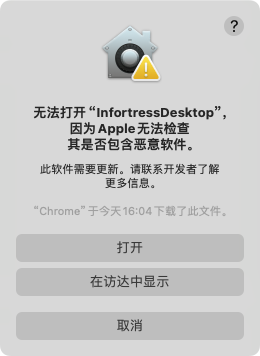
二、Mac 客户端核心功能
登录 Mac 客户端后,可使用与手机 App 一致的核心功能,具体包括:
- 数据管理:访问服务端电脑(如家中电脑)上的所有文件,支持文件的上传、下载、查看与删除。
- 数据备份:将服务端电脑的重要数据备份到当前使用的电脑,或反向将本地文件备份到服务端,保障数据安全。
- 相册查看:直接查看服务端电脑中的相册数据,浏览图片内容。
- 文件共享:设置指定文件或文件夹为共享状态,方便其他亲情账户访问。
- 本地资源使用:调用服务端电脑上的本地大模型和本地知识库,满足智能交互与信息查询需求。
- 特色功能:支持端口穿透功能,同时可使用笔记记录、密码管理、通讯录同步等实用工具。
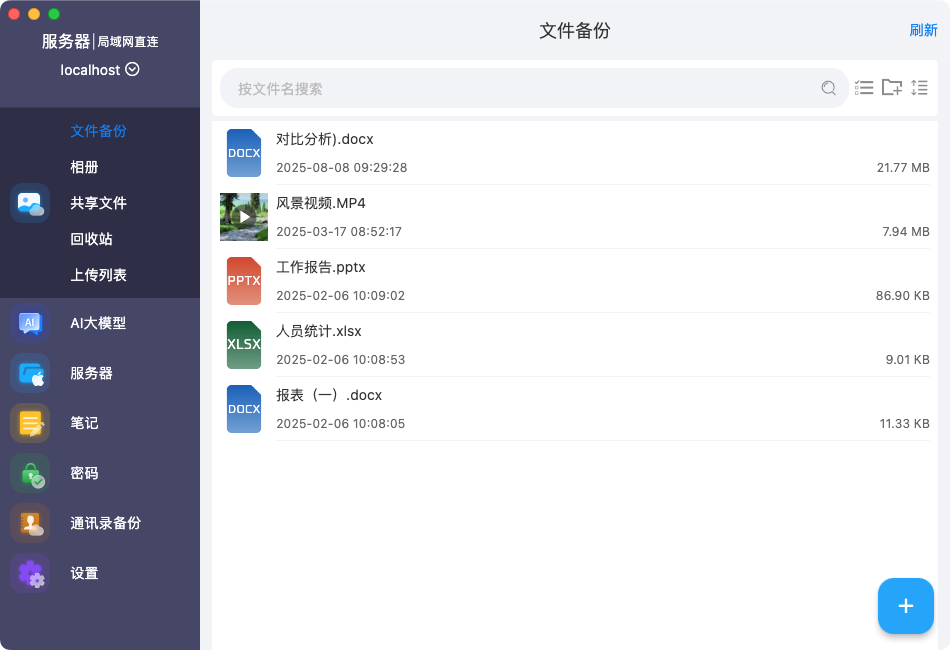
三、使用注意事项
- 无 Wi-Fi 连接时的服务器使用限制:
若安装 Mac客户端的电脑未连接 Wi-Fi,客户端的 “发现服务器” 功能将不可用,无法直接查找并连接服务器。
解决方案:需先在手机 App 上登录当前用户账号,完成服务器注册与配置;之后回到 Mac 客户端,使用同一账号登录,即可正常连接并使用服务器功能。 - 有 Wi-Fi 连接时的自动配置:
若安装 Mac 客户端的电脑已连接 Wi-Fi,用户登录账号成功后,客户端会自动扫描并查找当前 Wi-Fi 网络下的服务器资源,完成服务器的自动注册与连接,无需额外手动配置,登录后即可直接使用所有功能。